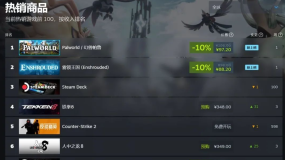许多电脑爱好者有创办个人博客的想法,小微企业也有办设电商网站的意愿。这个事说难不难,但对于没有经验的新手来说确实比较麻烦,服务器配置、系统配置、建站发布千头万绪。网上的确能搜到各种各样的教程,但很多教程还是有一定的操作门槛,比如要输入一大堆命令。新手因为不理解命令的含义,容易在半路出现卡壳。这篇文章就站在完全新手的角度,讲解从选购云服务器、系统配置到上线网站的全过程。教程90%以上内容都是图形化,点点鼠标轻松完成。

本教程共分为6步,分别是云服务商选择、云服务器选型、云服务器开通、操作系统更换、云服务器配置、网站上线(以个人博客和电商网站为例)。
1、云服务商选择
为了开设网站,首先需要做的是寻找存储网站内容以及对外提供Web服务的服务器。这个服务器可以是自用的PC,可以是自组的服务器,也可以是远在机房的云服务器。不过,运营商普遍对家用宽带关闭了80和443端口,不便于用户访问我们的网站。而且,近年来网络威胁与日俱增,自用PC或自组服务器面临严重的数据安全和隐私泄露风险,比如勒索木马将硬盘中的文件加密锁住,导致数据无法访问,甚至需要支付高额赎金才能解锁。此外,自用PC或自组服务器缺乏高可用性,容易因为系统错误、宽带故障或停电出现服务中断。因此,选择云服务器成为了越来越多网站运营者的优先选择。
虽然市面上有许多云服务器提供商,但一般以CPU核心数量、内存容量、硬盘容量和IOPS、网络带宽等配置区分价格。应根据网站访问量和应用类型,选择合适配置。对于访问量较大或需要处理复杂计算任务的网站,可以选择高性能计算实例,确保响应速度和处理能力。其次是地域选择,云服务器通常会在全球各地设有数据中心,可以根据目标用户群体的位置选择合适的地域,减少网络延迟,提升访问速度。此外,云服务器的计费方式一般分为按流量计费和按带宽计费,按流量收费与手机流量收费方式类似,此时带宽一般较大;按带宽收费则与宽带收费方式类似,流量不限但带宽相对较小。
对于开设个人博客类网站或小微企业产品展示网站的需求,可以预期刚开始的访客数量是有限的,带宽需求不高,即使今后访问量逐渐增长,也主要集中在高峰时段。同时,虽然流量的使用量也不高,但如果是按流量计费的云服务器,平时还要关注流量使用情况,比较麻烦。权衡而言,比较推荐不限流量的方案。至于CPU、内存等配置,也可以在一开始选择入门款,可以很好满足需求。即便今后访客数量上来了,我们也可以根据新的需求随时扩充配置。
基于以上考虑,阿里云ECS 99计划是综合性能、稳定性、售价以及口碑的最佳选择。作为全球领先的云计算服务提供商,国内市场占有率最高的云服务器厂商,阿里云ECS的资源充足且配套服务完善,在行业内有良好的口碑。特别要指出的是,阿里云不仅为大型客户提供专业和优质的服务,随着云计算市场的快速发展,对于中小型企业主、技术爱好者以及云计算从业人员,也推出了普惠的算力解决方案,满足各类群体差异化的业务需求。
本文将以阿里云ECS经济型e实例(99元/年,活动期间新购续费同价)为例,讲解从注册、选型、系统配置到网站上线的全过程。
2、云服务器选型
首先,我们打开阿里云ECS 99计划活动页面:

映入眼帘的便是两种阿里云经济型实例,活动价分别199元/年和99元/年。注意,如果你已开通99元/年的实例,登录后这里将不再展示该方案。不过,在活动页面,仍能以99元/年的价格续费已开通的实例。
以上两款实例与市面上相近价位的实例的比较如下表所示。
注:199元/年的u1实例仅限企业用户;云服务器价格经常性变动,请以最新价格为准。
由上表可知,两种价位的阿里云ECS分别是共享型和独享型云服务器,而竞品多为轻量型云服务器。看起来只是两个字区别,其实里面的玄机是很大的。在上表中,所谓的2核CPU,并不是说真给你分配一个2核心CPU硬件,而是在虚拟化平台中分配两颗vCPU的计算资源。其中,共享型的vCPU分配方式如下图所示,能确保每个云服务器实例都跑在物理CPU的空闲线程上(Ht0分配给了实例A,Ht1分配给了实例B),独享型vCPU能进一步绑定在物理CPU的空闲核心上。而轻量型云服务器是不能保证任何一点的,将随机在任何CPU或线程上运行实例,也就是说,在高峰期,轻量型云服务器的性能波动更大。

在同等条件下,优先选择共享型和独享型实例显然更合适。对于性能需求不高的场合,推荐99元/年的独享型方案;对于性能需求较高的环境,可以考虑199元/年的通用计算型实例。阿里云ECS 99计划很好地覆盖了两类群体的需求。
这里我特别测试了共享型实例的CPU性能。由上表我们可以知道,阿里云ECS是相近价位唯一的经济型(也称共享型)云服务器,而竞品多为轻量型云服务器。看起来只是两个字的区别,其实里面的玄机是很大的。在上表中,所谓的2核CPU,并不是说真给你分配一个2核心CPU硬件,而是在虚拟化平台中分配两颗vCPU的计算资源。经济型vCPU它的分配方式如下图所示,能够确保每个云服务器实例都跑在真实CPU的空闲线程上(Ht0分配给了实例A,Ht1分配给了实例B)。而轻量型云服务器是不能保证这一点的,也就是说,在高峰期,轻量型云服务器的性能波动风险相对更大。
这里我特别测试了阿里云ECS 99计划的CPU性能。可以看到,CPU采用比较新的Xeon Platinum型号,支持AVX-512指令集。从CPU-Z的测试结果也能看出,AVX-512能够发挥作用。此外,CPU的单线程性能接近Ryzen 5 1600,这对于网站应用是毫无压力的。我还在多个时段进行了性能测试,发现波动小于10%,说明阿里云ECS 99计划的共享型实例的性能稳定性令人满意。
谈完了云服务器实例类型,还有不容忽视的点是流量限制。阿里云ECS 99计划的两类实例均为无限流量,用户可以放心使用。而竞品普遍限制几百GB,超出部分另外收费(大约是0.8元/GB,请以实际价格为准)。因此,如果网站在未来可能有比较大的访问量,强烈推荐不限流量的方案。如果觉得带宽不够用,则可在今后在线扩充,这也是ECS云服务器(直译为弹性云服务器)的特性。
最后,因为我们的目的是开设网站,网站应通过网址(域名)访问,因此需先得有域名。如果还没有域名,推荐加2元,选购101元/年的特惠建站套餐。
该套餐是在99元/年套餐的基础上添加了域名注册。而如果已有域名,包括DDNS服务商提供的壳域名,可以手动配置域名解析,后文会介绍。
3、云服务器开通
我们回到阿里云ECS 99计划活动页面,在需要购买的云服务器实例上点击“立即购买”,屏幕右侧随即弹出配置页面。在这里,如果你的阿里云账号暂未实名认证,会先弹出认证页面,按提示操作即可,推荐使用支付宝认证。该实例的配置我们保持默认,直接点击“立即购买”,即可进入订单提交页面。
注意在你实际购买时,可以优先选择距离网站目标受众距离更近区域的服务器,获得更好的体验。确定配置无误后,即可勾上同意协议并支付。
稍等待3分钟,即可在管理控制台(https://ecs.console.aliyun.com/home)看到如下图所示,正在运行的实例。下图中,红框的公网IP地址是该云服务器的固定公网IP地址。可以在有外网连接的地方,通过该IP地址访问云服务器。
现在,可以先尝试ping一下该地址,观察连通性以及延迟的稳定性,如下图所示。如果延迟大于100ms,应考虑更换云服务器所在区域。
到此为止,云服务器就算开通了。接下来,我们将配置云服务器。
4、操作系统更换
注意到,云服务器的操作系统我们保持默认,使用的是Alibaba Cloud Linux 3.2104 LTS 64位。该系统基于Anolis OS(一种Linux发行版)二次开发得到,命令语法以及软件生态与著名的RHEL/CentOS兼容。
由于预装的Alibaba Cloud Linux是纯净版本,要构建网站,需要手动安装一系列的软件包,对新手而言略有难度。在这里,推荐将操作系统更换为集成了LNMP(Linux+Nginx+MySQL+PHP)环境以及宝塔控制面板的镜像市场版本。
LNMP环境是用于承载网站及数据库的基础环境,而宝塔控制面板允许用户通过Web页面管理云服务器,包括安装卸载软件包及进行系统设置,便利新手使用。我们可以在纯净系统上安装上述软件包,更简便的方法是直接更换系统。
为了更换系统,我们需要在控制台先停止当前实例,即下图红框按钮。因为原系统数据不再需要,可以直接选择强制停止实例(相当于强制关机)。
停止后,点击上图左侧橘框(一串字母数字代表的实例名),即可进入实例管理,并在下图中红框区域选择更换操作系统。注意,如果实例未停止,该更换按钮为灰色不可点击状态。也可以在本页面左上角点击“停止”以停止实例。
在系统更换界面,我们不再使用公共镜像,而是点击“镜像市场”。

在页面中,点击宝塔Linux面板的“使用”。
在进入更换系统页面后,我们在安全设置选择“自定义密码”,并设置root密码。注意,该密码的长度和格式应满足安全要求。
首次启动需3分钟的初始化时间。
5、云服务器配置
在远程连接云服务器前,建议先配置防火墙,开放稍后要用到的端口。我们在实例页面点击“安全组”,然后选择“管理规则”。
在“入方向”,按下图进行设置,添加允许通过的端口,注意设置优先级。

接下来,我们就可以远程连接云服务器进行后续的配置了。点击页面右上角的“远程连接”按钮,然后点击“立即登录”。
在弹出的新窗口中输入更换系统时自定义的密码,点击“确定”连接。
如果正常连接,说明系统已初始化完成。接下来,在此命令行输入 bt default,获取宝塔面板的随机入口路径。
在浏览器打开新页面,输入上述路径,即可进入宝塔面板的初始配置页面。注意,首次打开时,因为没有使用HTTPS协议,浏览器会弹出安全提示。点“高级——继续访问”即可跳过。
在登录页面,我们输入bt default页面展示的初始账号密码。如忘记密码,可以输入bt 5重新设置,用户名不变。

本地账号登录后,阅读并同意用户协议。
继续登录宝塔账号(如没有可点击注册),以进入宝塔面板。
进入宝塔面板后,稍等几秒钟,会提示一键安装LNMP环境,点击即可。
安装大约需要5分钟,取决于云服务器的硬件配置。
到此,云服务器距离配置完成还差两步,第一是域名绑定。因为目前我们都是通过云服务器的公网IP地址访问该云服务器,而正式的网站应通过网址访问。所以需要把公网IP地址和网址绑定。
如果你购买的是特惠建站套餐,则已经可以使用随套餐注册的域名,按提示操作即可。这里演示一下如何手动绑定从DDNS服务商注册的域名。我们只要在SSH命令行输入以下命令:
yum install -y wget
wget -O- http://[DDNS账号]:[DDNS密码]@ddns.[DDNS服务商].com/ph/update?hostname=[从DDNS服务商注册的域名] 2>dev/null
回车后,如果返回good [云服务器IP地址] 或者nochg [云服务器IP地址],则说明成功,可以通过该域名访问云服务器(含网站)。
最后是HTTPS证书申请。为了网络传输的安全性,现在浏览器要求HTTPS协议访问,并且不能是自签署的SSL证书,否则会弹出安全警告(就像我们先前看到的那样)。所以,需要申请公共SSL证书,开启HTTPS访问。
我们先通过域名访问宝塔Linux面板(访问的链接可输入bt default查询,把IP替换为域名),在主界面上方看到HTTP安全警示,点击“立即处理”
在新的页面选择Let’s Encrypt类型的SSL证书,点击“确定”。

稍等几分钟,证书即配置完成,可以通过HTTPS访问原链接。
像下图这样,如果显示“连接安全”,表明SSL证书已生效。
上述SSL证书配置页面也可以从“网站”——“PHP项目”找到。
接下来,只需要根据网站内容,选择合适的应用,如WordPress博客程序、discuz论坛程序、ShopXO商城程序等。这些应用都在宝塔面板主界面左侧的“软件商店”中,点击“一键部署”即可看到。
6、示例1:个人博客
要开设个人博客,只需要一键部署WordPress。点击一键部署后,弹出安装配置。在域名栏填写自己的域名;在数据库一栏的两个字段分别自定义数据库的账号和密码(可不更改,只要记住即可),WordPress初始化配置时会用到。其中数据库的账号也是数据库的名称,而该数据库同样是博客文章的数据库。
提交,等待安装完成,即可使用输入的域名访问WordPress博客站。在首次进入时,需要输入配置的数据库用户名和密码。
然后设置博客站的后台管理用户名和密码。

使用配置的用户名密码登录,即可进入WordPress主界面(后台管理)。在这里可以撰写博客文,也可以管理评论。
博客撰写界面如下图所示。
而在浏览器输入域名,则是以访客身份打开个人博客站。
7、示例2:电商网站
要开设电商网站,只需要一键部署ShopXO开源商城。同样在软件商店找到该应用,点击一键部署,输入域名并提交。

部署后,打开安装向导页面,
同意协议后进入数据库配置页面,输入刚才设置的用户名密码。
确认后,网站随即上线。下图是访客看到的商城页面,是不是像模像样的?

下图是商城的后台管理页面,可以在此添加商品、维护页面等,不再赘述。
8、总结
云服务器不仅提供了强大的硬件和网络资源支持,还具备高度的灵活性和可扩展性,非常适合我们开设个人博客或电商网站,根据需求随时调整服务器配置。
阿里云ECS 99计划以便宜实惠的价位提供了共享型和独享型云服务器实例,流量不限,是性价比极高的选择。同时,镜像市场的加入,显著降低了新用户的上手难度。另外,阿里云提供完善的安全措施,包括快照、防火墙、DDoS防护等,降低了数据泄露和安全攻击的风险。阿里云ECS云服务器还具备高可用性和灾备能力,保障网站连续运行。同时,云服务器供应商提供完善的安全措施,包括快照、防火墙、DDoS防护等,大大降低了数据泄露和安全攻击的风险。云服务器还具备高可用性和灾备能力,保障网站连续运行,省心省事。
简单回顾一下操作步骤,选购云服务器5分钟,更换操作系统3分钟,防火墙配置3分钟,登录宝塔面板3分钟,安装LNMP环境5分钟,域名解析3分钟,总计只用22分钟。剩下来8分钟足够通过应用商店一键部署网站应用。也就是说,点点鼠标,只要30分钟,网站即可成功上线,节省了大量时间和精力。